iCloud on Apple-yrityksen tarjoama pilvitallennustila, jonka avulla voit tallentaa, varmuuskopioida ja synkronoida kaikki tiedot, mukaan lukien valokuvat, yhteystiedot, sähköpostiviestit, muistiinpanot ja paljon muuta kaikilla omillasi iPhone / iPad-laitteilla. Kun kirjaudut iCloudiin Apple ID: llä, on uskomattoman helppoa pitää tietosi ajan tasalla.
Vaikka iCloud on niin mukava, monet ihmiset ovat törmänneet siihen iCloud-sisäänkirjautuminen kysymyksiä. Esimerkiksi kuinka kirjautua sisään iCloud.comiin iPhonella / iPadilla? Unohdatko Apple ID -salasanan kirjautuaksesi iCloudiin? Et voi päästä eroon toistuvasta iCloud-kirjautumispyynnöstä? iPhone on jumissa iCloud-kirjautumisessa?
Kaikista iCloud-sisäänkirjautumisongelmista yleisimpiä on, kun käytät iPhonea, iCloud-kirjautumisikkuna tulee edelleen näkyviin. Vaikka syötit oikean Apple ID: n ja kirjaudut sisään, ponnahdusikkuna ei pysähdy. Olemme tässä artikkelissa tarjonneet 7 ratkaisua iCloud-kirjautumisen ponnahdusikkunaan, toivottavasti ne auttavat sinua.
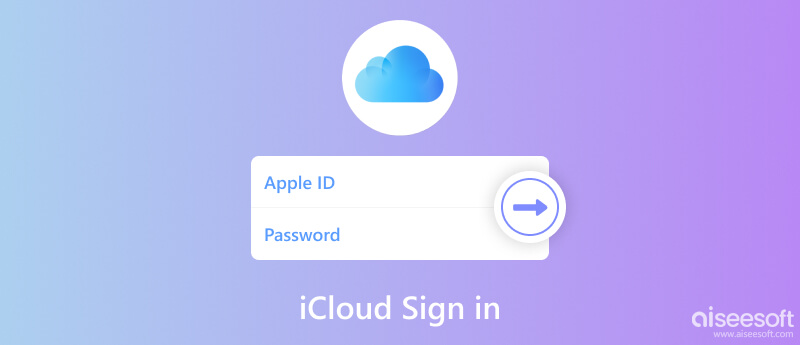
Mene Asetus > iCloud ja napauta sähköpostiosoitetta, kirjoita salasana uudelleen sinne. (Unohditko iCloud-salasanan? Palauta iCloud-salasana täällä.)
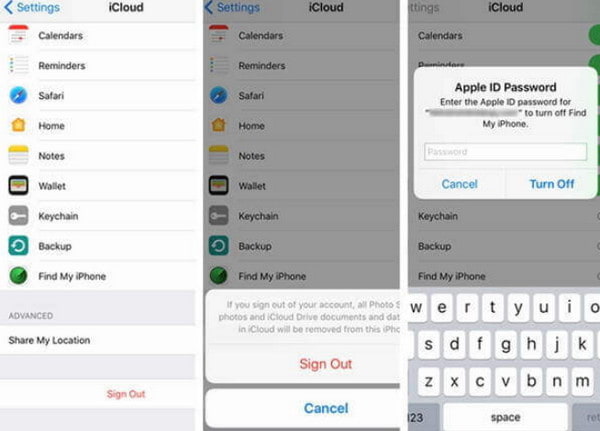
Jos tämä ei auta, yritä kirjautua iCloudista ulos ja kirjautua sitten uudelleen. Erityiset vaiheet ovat alla:
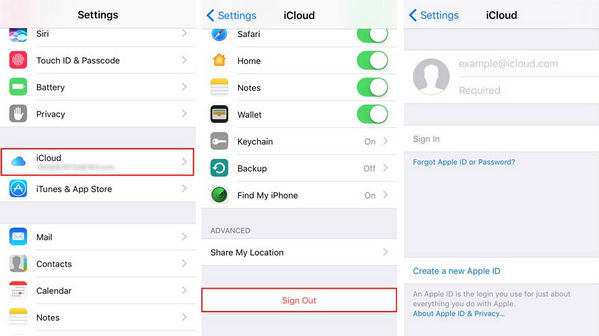
Kirjaudu takaisin iCloudiin Asetukset.
Wi-Fi on jo pitkään aiheuttanut runsaasti virheitä iOS: ssä. iCloud-kirjautumisongelmat voivat liittyä hyvin Wi-Fi-yhteensopivuuteen ja vakauteen. Jos Wi-Fi-tilanne on huono, iCloud-kirjautumisessa on todennäköisesti tällaisia ongelmia. Voit ratkaista iCloud-sisäänkirjautumisen ponnahdusikkunat yrittämällä nollata iPhonesi kovalla tavalla ja muuttaa Wi-Fi-asetuksia.
Lue lisätietoja tästä Palauta verkkoasetukset iPhonessa.
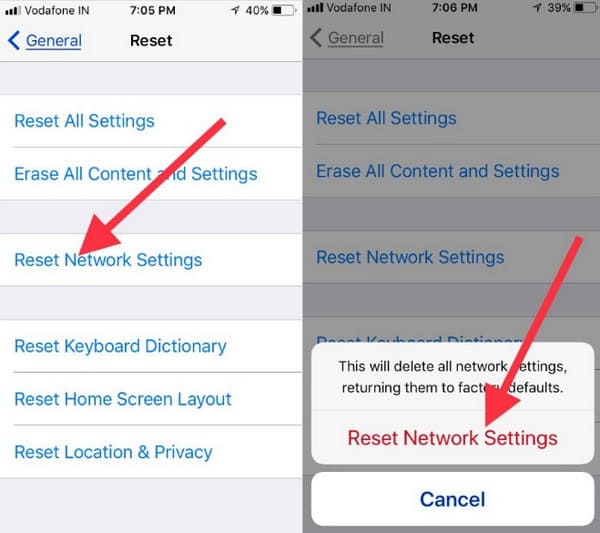
Toinen syy jatkuvaan iCloud-salasanan pyytämiseen on tavallaan hauska. Toisin sanoen, kun näppäitit Apple ID -tunnuksesi iCloud-kirjautumisen aikana, olet ehkä erehtynyt niihin eri tapauksissa. Esimerkiksi sähköpostiosoitteesi, johon kirjaudut iCloudiin, saattaa olla isoilla aakkosilla, mutta näppäilet ne pienillä kirjaimilla. Sen sijaan, että "ei voi kirjautua sisään iCloudiin" tai "iCloudin salasana ei ole oikein", voit kirjautua iCloudiin onnistuneesti, mutta iCloud kehottaa sinua antamaan salasanasi uudelleen.
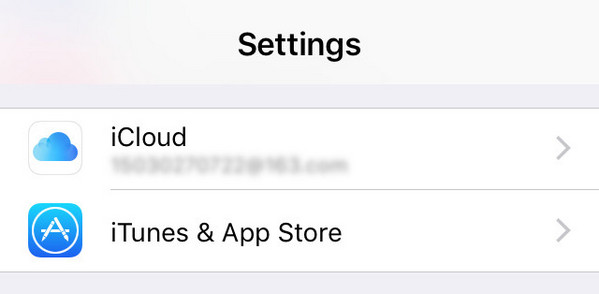
Voit ratkaista ristiriidan siirtymällä kohtaan Asetuksetja päivitä Apple ID -kirjautumistietosi osoitteesta iCloud sekä iTunes ja Apple Store.
iPhonen salasananhallinta on paras avustajasi, jos yrität muistaa salasanasi kirjautuessasi iCloudiin ja haluat hakea sen laitteellesi. Tämän työkalun avulla iPhonessasi käyttämäsi salasanat skannataan ja järjestetään. Voit viedä minkä tahansa tilin salasanan CSV-tiedostoon ja säilyttää sen siltä varalta, että haluat jakaa salasanasi muiden kanssa tai vaihtaa niitä. Kun sinun on kirjauduttava sisään iCloudiin, voit tarkastella tämän tilin salasanaa iPhone Password Managerissa.
Tässä on seuraavat vaiheet.
100 % turvallinen. Ei mainoksia.
100 % turvallinen. Ei mainoksia.
Sinua saatetaan pyytää antamaan iPhonen lukitusnäytön salasana, jotta puhelin luottaisi tietokoneeseen.
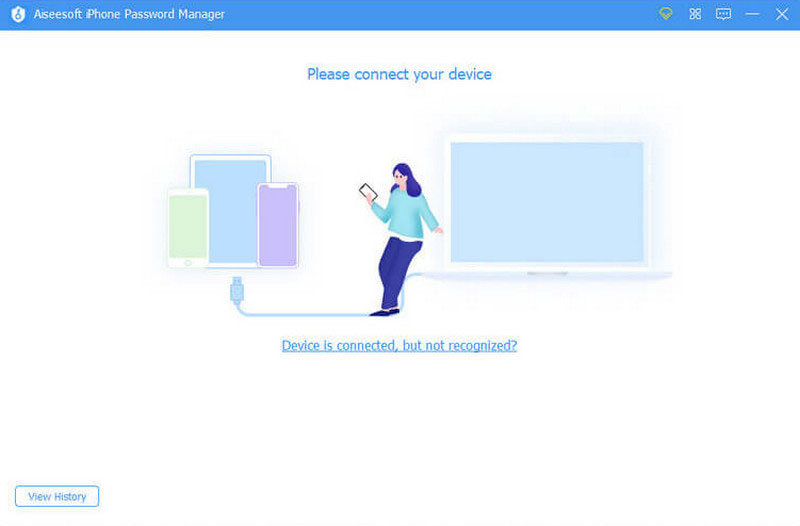
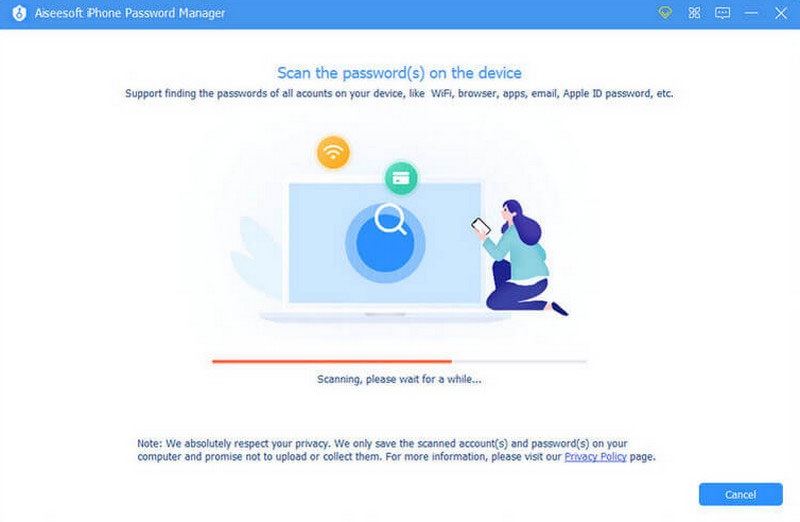
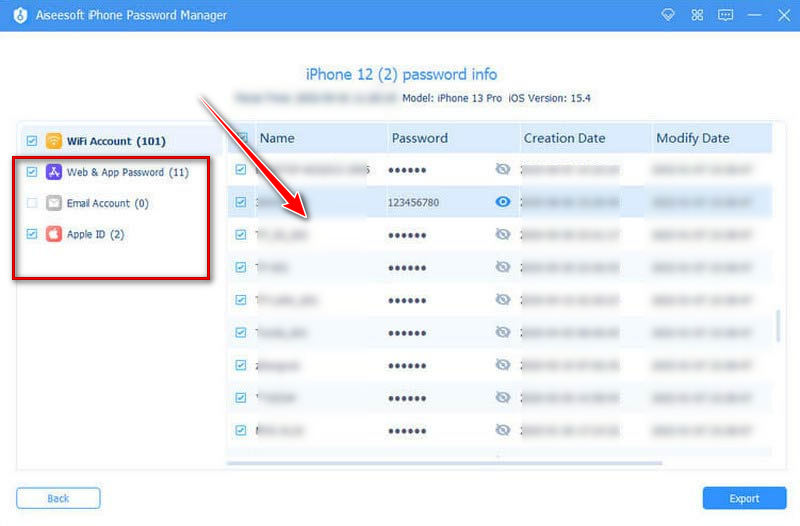
Jos yksikään mainitsemistamme menetelmistä ei toimi, iCloud-tililläsi on oltava vakavampi ongelma. Yrittää nollaa iCloud-salasanaja kirjaudu iCloudiin uudella salasanalla. Katso miten se toimii.
Tai voit yrittää nollaa Apple ID.
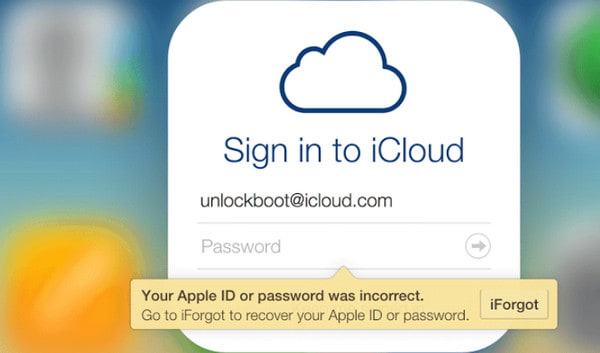
Ilman salasanaa voit myös pysäyttää iCloud-sisäänkirjautumisponnahdusikkunan. Tarvitset FoneEraserin, joka voi poistaa kaikki iPhonen tai iPadin asetukset ja sisällön, mukaan lukien iCloud-sisäänkirjautumissalasanan. Se toimii iOS:ssä 17/16/15/14/13 suuresti.

Lataukset
100 % turvallinen. Ei mainoksia.
100 % turvallinen. Ei mainoksia.
Ennen kuin suoritat alla olevat vaiheet palauttaaksesi iOS-laitteen tehdasasetukset, sinulla oli parempi varmuuskopioi iPhone, koska tämä ratkaisu poistaa kaikki laitteesi tiedot ja asetukset.
Kytke iOS-laitteesi tietokoneeseen USB-kaapelilla, jossa iCloud-sisäänkirjautuminen jatkuu. Samalla lataa FoneEraser tietokoneellesi, asenna ja käynnistä se.

Kun tämä ohjelmisto havaitsee iOS-laitteesi, sinun on valittava tyhjennystaso laitteen tehdasasetusten palauttamiseksi. Klikkaus Matala, joka on oletusarvoinen poistotaso. Ponnahdusikkunassa voit valita poistotason tarpeidesi mukaan.
Täällä haluamme vain palauttaa iOS-laitteesi tehdasasetukset, joten Matala on OK.

Kun olet päättänyt poistotason, napsauta vain Aloita iOS-laitteesi tehdasasetusten palauttamiseksi. Sillä välin ongelma, että iCloud-sisäänkirjautuminen jatkuu, on ratkaistu.

Onko joku kirjautunut iCloudiini?
Jos epäilet, että joku on kirjautunut tilillesi toiselta laitteelta, tarkista Apple ID. Kirjaudu sisään Apple ID:hen laitteessasi ja napsauta Laitteet jotta näet, mikä laite on kirjautunut iCloudiin.
Kumpi on turvallisempi Gmail vai iCloud?
Sekä iCloud-sähköpostilla että Gmaililla on korkea suojaustaso. Mutta kun rekisteröidyt Gmail-tilillesi, saatat joutua antamaan Googlelle luvan lukea viestejäsi ja käyttää tietoja profiilin luomiseen sinulle. Apple ei lue yksityisviestejäsi.
Voinko nähdä, onko joku hakkeroinut iCloudini?
Jos iCloud-tilisi on hakkeroitu, hyväksyt joitain varoitusmerkkejä. Apple ID -salasanasi lakkaa toimimasta ja laitteesi lukitaan tai käännetään kadonneeseen tilaan. Et voi tunnistaa iCloud-tilisi tietoja.
Yhteenveto
Tämä sivu jakaa 7 ratkaisua iCloud-sisäänkirjautumisponnahdusikkunoiden korjaamiseen iPhonessa, iPadissa ja iPodissa. Voit korjata ongelman manuaalisesti käyttämällä viittä yleistä ratkaisua. Jos unohdat salasanasi, kokeile iPhone Password Manageria auttamaan sinua. Seuraavan kerran sinä kirjaudu sisään iCloudiin, löydät vastaavan salasanan suoraan. Tai voit vain palauttaa iOS-laitteesi tehdasasetukset poistamalla asetukset, mukaan lukien iCloud-salasanan.
Tämä on päivitetty viesti, ja sen tarkoituksena on auttaa enemmän käyttäjiä kuin sinä. Ehdotuksia tai ratkaisuja, älä epäröi jättää kommentteja alla.

iPhone Password Manager on loistava työkalu kaikkien iPhoneen tallennettujen salasanojen ja tilien löytämiseen. Se voi myös viedä ja varmuuskopioida salasanasi.
100 % turvallinen. Ei mainoksia.
100 % turvallinen. Ei mainoksia.